ممکن است به هر دلیلی نیاز داشته باشید تا آیکونهای دسکتاپ خود را مخفی کنید. در این مطلب روش انجام این کار را به صورت کامل به شما آموزش میدهیم.
ممکن است به هر دلیلی نیاز داشته باشید تا آیکونهای دسکتاپ خود را مخفی کنید. انجام دادن این کار برای آیکونهای سیستمی مانند This PC و... ساده است اما مراحل انجام این کار برای آیکونهای غیر سیستمی کمی متفاوت است. در این مطلب قصد داریم تا روش پنهان کردن این دسته از آیکونها را آموزش دهیم. با فیسیت همراه باشید.
آموزش پنهان کردن آیکونهای دسکتاپ در ویندوز 10
انجام دادن این کار برای آیکونهای غیرسیستمی روی دسکتاپ بسیار ساده است و تنها کافی است که مراحل زیر را طی کنید:
1- به صورت همزمان دکمههای windows+E را بفشارید.
2- در صفحهی باز شده از قسمت بالا، وارد تب View شوید.
3- در این قسمت گزینهی options و سپس search folder and search option را انتخاب کنید.
4- در پنجرهای که باز میشود، وارد تب View شوید.
5- از قسمت Advanced setting، گزینهی Don’t Show hidden Files, Folders or Drives را انتخاب کنید.
6- نهایتاً OK را بزنید تا تغییرات اعمال شود.
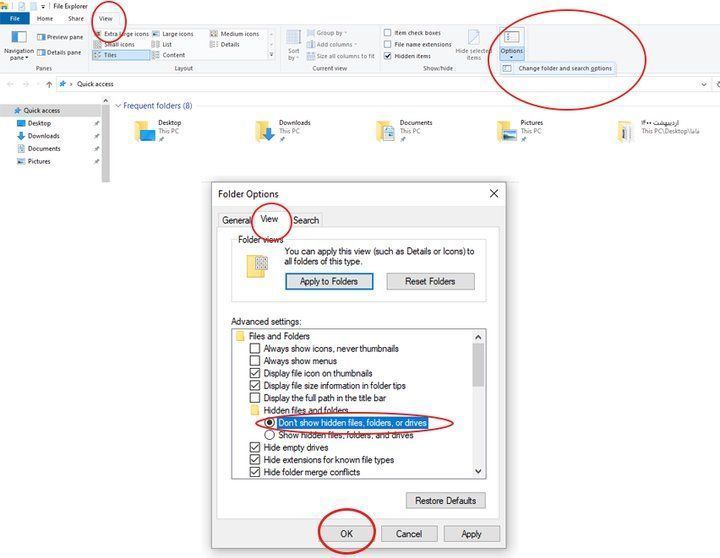
حالا مخفی کردن آیکونهای دسکتاپ بسیار ساده است و تنها کافی است مراحل زیر را طی کنید:
1- روی آیکون مورد نظرتان روی دسکتاپ راست کلیک کرده و گزینهی Properties را انتخاب کنید.
2- در همان تب General که هستید، در قسمت پایین دو گزینهی Read-only و Hidden را میبینید، Hidden را تیک کرده و سپس Apply و OK کنید.
3- در حال حاضر آیکون مورد نظرتان مخفی شده است.
حالا در شرایطی که بخواهید فایل را از حالت مخفی بیرون بیاورید، کافی است مراحل شش گانهای که در قسمت اول توضیح دادیم را طی کنید و گزینهی how hidden files, folders, and drives را برگزینید و سپس Apply و OK کنید. حالا زمانی که وارد دسکتاپ شوید. آیکونی که مخفی کرده بودید به صورت تار و شفاف نمایش داده میشود. کافی است روی آن راست کلیک کرده، بعد از انتخاب گزینهی properties، تیک گزینهی Hidden را برداشته و OK کنید. کار تمام است.
منبع خبر: فیسیت

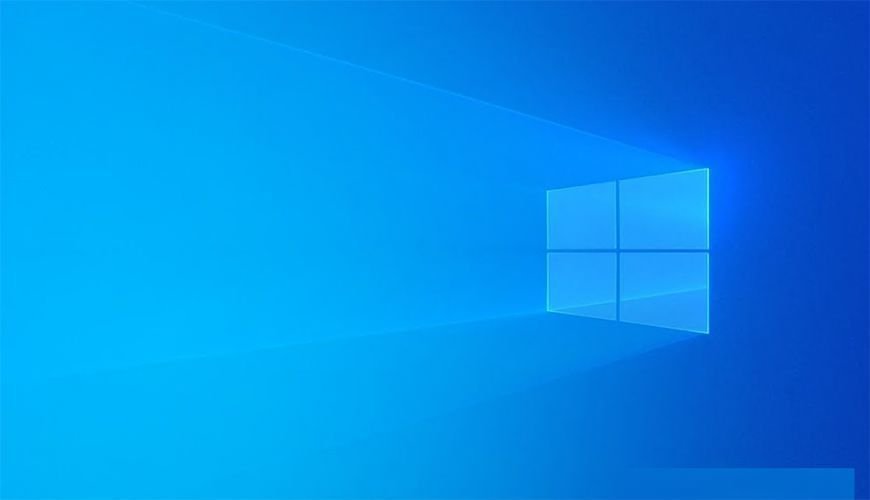

ثبت نظر